RF仿真
1. 概述:
FEKO是EMSS公司的一款三维电磁场仿真软件,有机会得到其试用版,希望能通过一个简单的线天线实例来熟悉其使用方法及操作流程。曾经使用过HFSS软件,其中有一个3GHz的偶极子(dipole)天线示例,因此拿到FEKO软件中来试验。
众所周知,300MHz频率的电磁波波长为1m,并以此作为微波频率的界限。如果频率增大10倍到3GHz,波长将为原来的1/10,即100mm。Dipole天线是对称振子天线,有两个臂,总长为λ/2。因为一般软件中无法输入希腊字母λ,用lambda变量替代。
天线特性,最关注的参数是S11,即天线输入端的反射系数,一般常用dB表示,这时也称回波损耗RL(Return Loss);另一种等效的表示方法是VSWR(电压驻波比)。一般天线的带宽指标常用VSWR表示,一种是小于1.5,一种是小于2,折算成反射系数则为-15dB和-10dB(计算值为-14dB和-9.5dB),一般可用回损曲线判断天线的带宽特性。
对于天线,也很关注其远场的方向图及增益。实际测量天线的方向图和增益比较复杂且成本很高,通过仿真软件计算并画出3D图形会更直观和形象。
2. FEKO的基本界面:
FEKO软件安装后桌面会有2个图标,分别是CADFEKO和POSTFEKO。其中CADFEKO是创建仿真模型、进行相关设置并进行仿真的部分,而POSTFEKO则是仿真结束后对数据进行后处理及显示输出的部分。FEKO仿真都要从CADFEKO开始。
双击桌面上的CADFEKO图标,将运行软件并打开界面。界面比较清楚地分块,主要有菜单、工具栏、工程树窗口、几何元窗口、显示窗口和信息提示窗口等几部分。
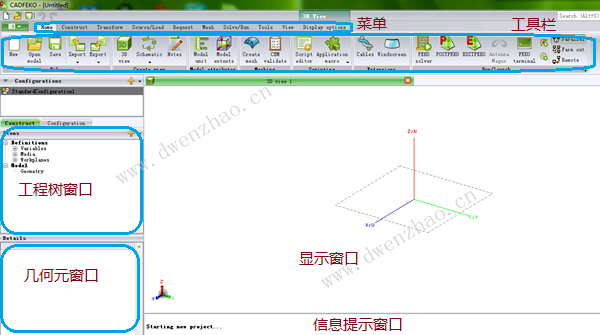
上面一排为菜单,有Home、Construct、Transform、Source/Load、Request、Mesh、Solve/Run、Tools、View、Display option共10项菜单,基本是按使用中的顺序排列的。菜单并没有子菜单,而是点击时会改变下面一排工具栏的内容,其中Home菜单对应的工具栏是最常用的一些工具,包括了从参数设置、建模、网格化到运行仿真的一些主要工具。
下面的工具栏,会根据菜单的不同而改变,所以共有10种工具栏,里面的工具按钮大多不相同,包括了很多功能,但一种建模及仿真的过程往往只会使用其中的很少一部分,不需要都一一了解,需要时知道用哪一个即可。
工程树窗口显示了当前一个工程所包括的分项和内容,可以通过鼠标右键菜单进行查看、设置或添加。几何元窗口显示的是模型包括的线、面、体等组成部分,可以在其中查看某些几何元素的属性,并进行设置或修改。信息提示窗口会在创建模型或运行时提示成功或错误,其中的错误提示会给用户使用有一定帮助。
显示窗口以三维方式显示建立的仿真模型,不过其坐标是用U、V、N标识,开始不是很习惯。
3. 初始设置:
FEKO默认的长度单位是m,这里要改为mm。在Home菜单的工具栏中有单位设置工具:
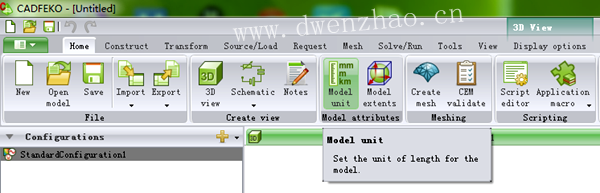
鼠标点击后会出现设置界面:
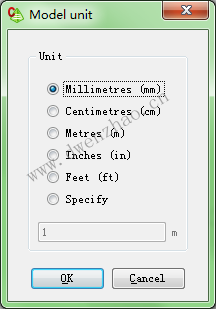
在单选按钮中点选Millimetres(mm)即可。
为了优化仿真方便,一般模型的尺寸会设置为变量,虽然现在不用优化功能,还是按习惯设为变量。设置变量为Construct菜单的第1个工具按钮:

点击后会出现设置对话框,在其中设置lambda和100:
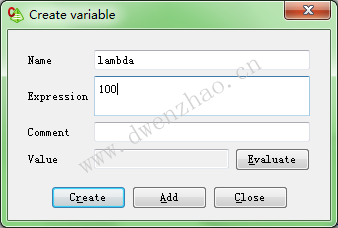
因为不是只设置一项,所以使用Add按钮,并接着设置length和0.48*lambda:
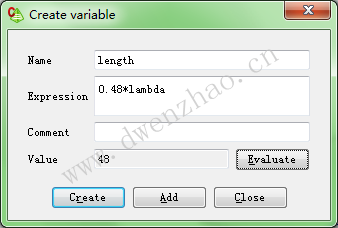
因为其中使用了前面设置的变量lambda,可以点击按钮Evaluate查看计算出的值。
这样,工程树窗口中就添加了两个变量,显示为:
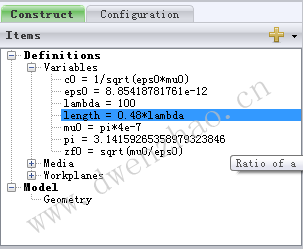
4. 建立模型:
本例中的模型非常简单,只需要一步就可以完成。
点击Construct菜单的工具按钮Line:

然后会弹出一个设置对话框,其中设置如图:
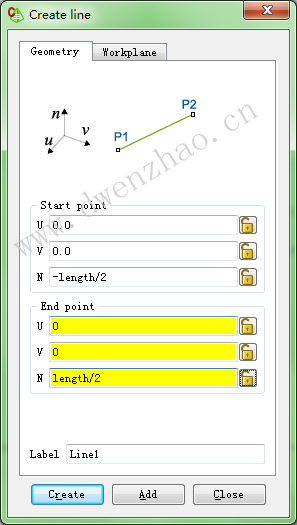
当初设置的变量length为0.48*lambda,即接近于半波长,这是是两个臂的总长度,所以这里的输入的坐标值是线长为length。
这里使用的dipole模型是一种简化的模型,忽略两臂之间的间隙,也忽略馈线,这样后面可以使用FEKO的线端口Wire port。
5. 设置仿真频率:
点击下一个菜单Source/Load,第1个按钮为Frequency,用来设置仿真频率:
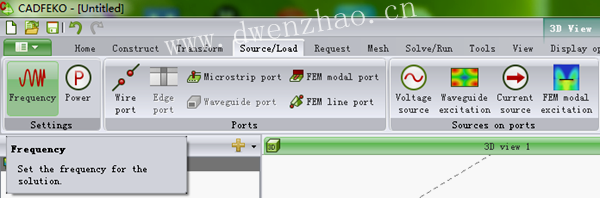
点击后出现对话框,里面有个下拉列表:
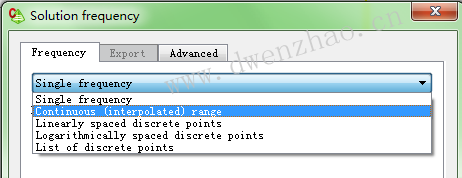
选择其中第2项,这是要设置一个连续的频率范围。因中心频率约为3GHz,所以设置为1GHz -5GHz,这里的单位是Hz,1G为10的9次方,所以设置如图:
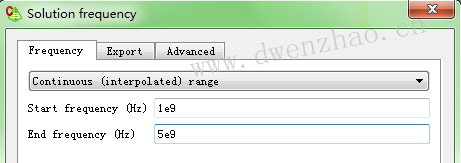
6. 设置激励端口和激励源:
FEKO有一种Wire port,方便设置线天线的激励端口,这与HFSS有很大不同,所以开始用时常常会出错。

其实Wire port的设置更简单,只需要在线天线中设置一个激励点即可,间隙都忽略了。
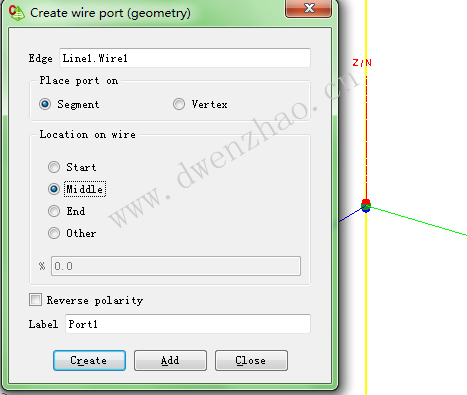
如果打开对话框时Edge的输入栏是空白,说明前面没有点选需要设置端口的线天线,这时可以不关闭对话框而用鼠标点击天线体,对应线体就会出现在输入栏中。这里选择线体的中间为Wire port,设为Port1,点击Create或Add后,线体中间会出现一个红蓝点的标识。
然后加入激励源,这里使用电压源,也在Source/Load菜单的工具栏中。
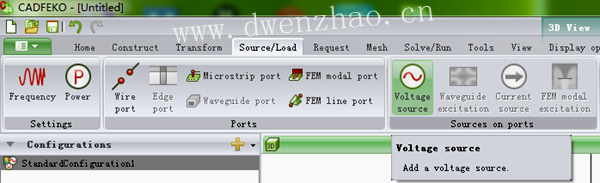
对话框中有个下拉列表,因为前面只设置了一个口Port1,没有其他选项。因为dipole天线在中心频率处的输入阻抗约为73Ω,馈线一般使用75Ω,这里设为75Ω。
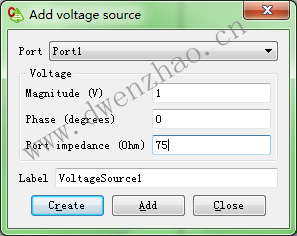
7. 输出设置:
FEKO有一个标准输出设置,一般要增加很多其他输出要求,需在Request菜单的工具栏中设置。为了直观显示dipole天线的远场电磁场结构,这里要加Far field设置:

打开对话框,点击其中的3D pattern,选择默认的3D设置。
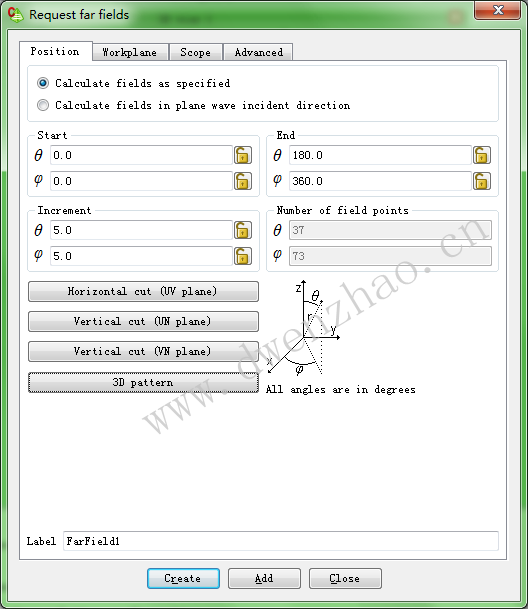
然后显示窗口中会自动出显示一个球体(可以用鼠标改变窗口大小以看到整体):
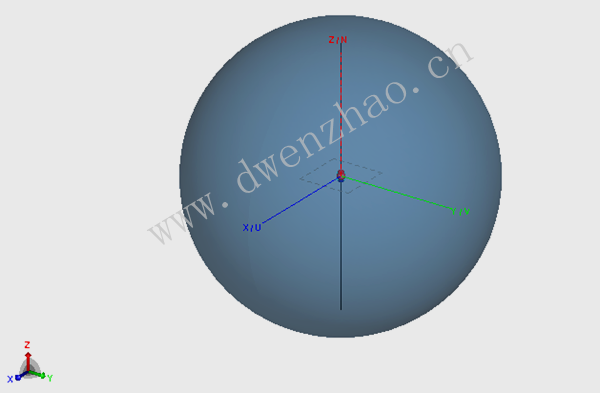
8. 网格设置:
FEKO仿真中网格处理也是很容易出错的地方,设置太小运行会很慢,而设置大又往往报错,这是比较费事的地方。Mesh有单独的菜单,第1个按钮就是创建网格。

这里使用的是标准设置,也需要设置一个线段直径,设为0.1。
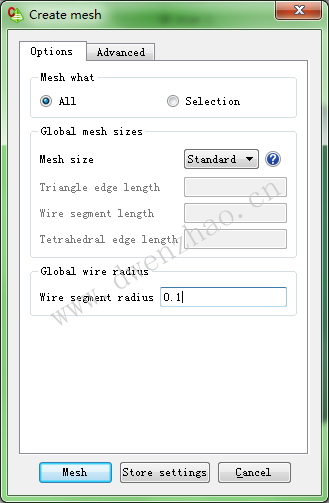
9. 运行仿真:
以上设置完成后就可以运行仿真了。点击菜单Solve/Run中的FEKO solver工具按钮。

如果有未存的设置,此时会有提示:
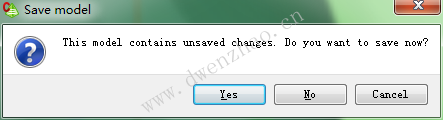
然后会出现进度条,可以用Stop按钮中途停止:
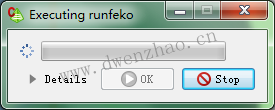
等到进度条到100%,说明仿真完成。
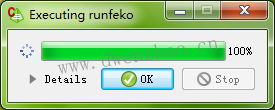
10. 启动POSTFEKO:
仿真完成,就可以对数据进行输出显示,这要启动POSTFEKO。菜单Solve/Run中有POSTFEKO按钮,点击就可以启动。
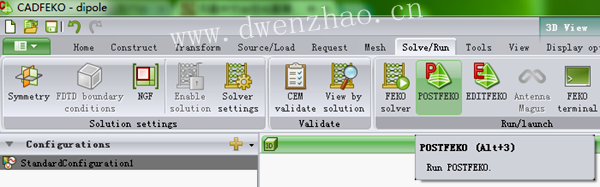
POSTFEKO启动后打开界面,布局与CADFEKO很相似。其中包括Home、Time analysis、Reporting、View、Display、Trace、Measure、Format共8个菜单。每个菜单都包含不同的工具栏。

如果以前存储了图形显示设置,显示窗口会自动提取数据并按设置进行显示。当然也可以手动提取数据并按设置进行显示。
11. 远场3D显示:
在CADFEKO中已经设置了Far field的3D仿真,在这里就可以显示。点击3D view按钮:

这时显示窗口中显示的是仿真模型的3D图。点击工具栏中的Far field按钮:

这时显示窗口将显示Total Gain的3D图:

显示窗口右侧有一个参数设置面板,可以选择不同的仿真数据(前面只设置了远场3D):
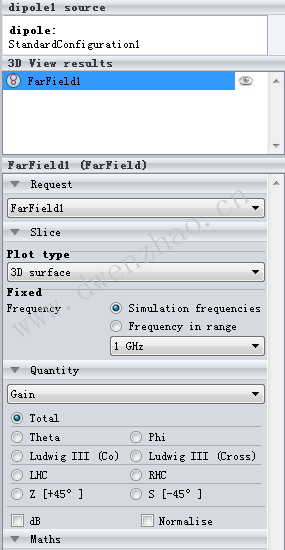
其中的其他下拉列表中还可以选择频率和曲线类型,还有单选按钮和多选框。

选择3GHz的方向系数:
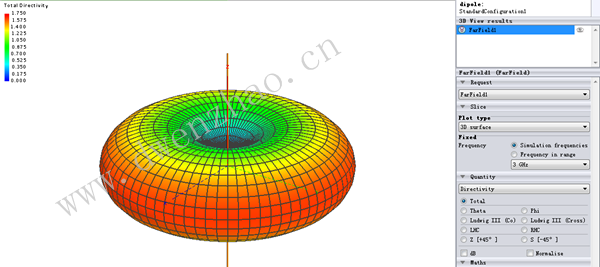
12. 端口反射系数显示:
对单端口的天线,主要关心其反射系数的频率曲线。单击Cartesian按钮,显示直角坐标图:
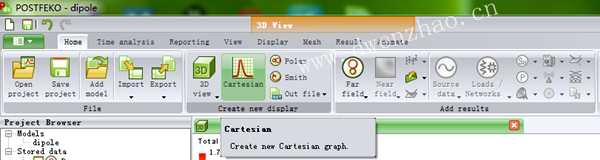
然后点击Scattering matrix按钮,显示VoltageSource1的S参数:
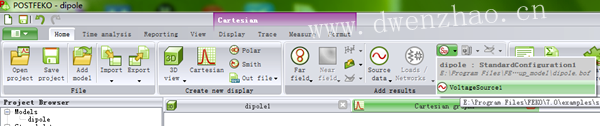
显示窗口显示出VoltageSource1的反射系数:

反射系数一般用dB显示,所以勾选右侧参数设置面板的dB复选框:
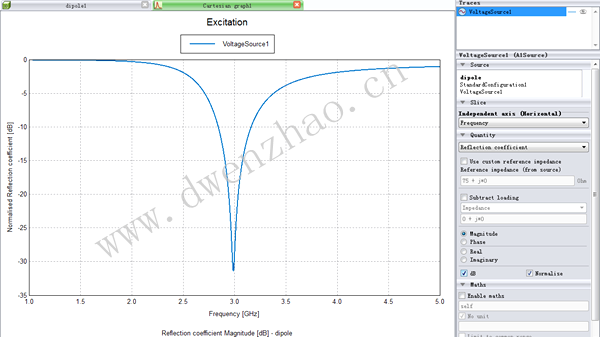
13. 天线带宽测量:
POSTFEKO菜单中有Measure菜单,其中有多种测量功能。第1项是反射系数带宽按钮:
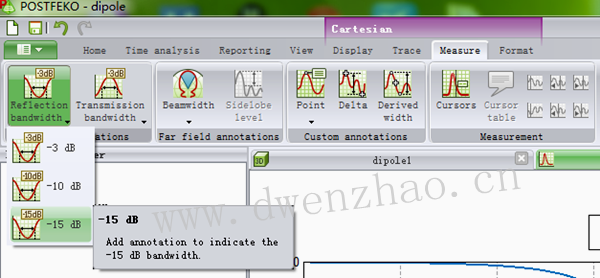
分别点击其中的-15dB、-10dB和-3dB下拉选项,会在显示窗口的曲线中自动加上标记:
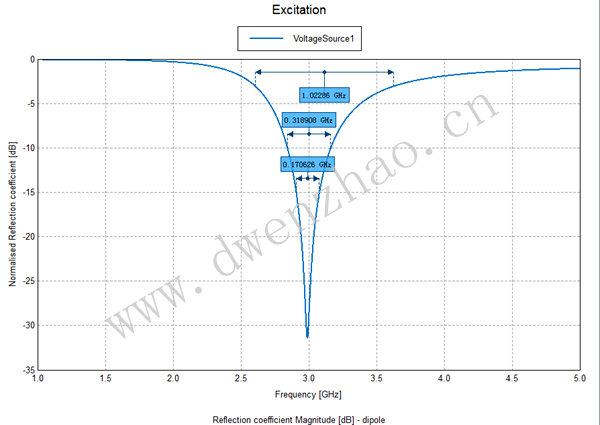
可以看出,反射系数的-15dB、-10dB带宽分别为0.17GHz和0.32GHz。
Measure菜单下的工具栏还有Cursor,点击后可以在显示窗口加入虚实两条垂直线,并能显示与曲线交点的值。

Measure菜单的Point按钮还包含下拉列表,其中可以选择Global mininum,能在曲线上自动标注最小值点:
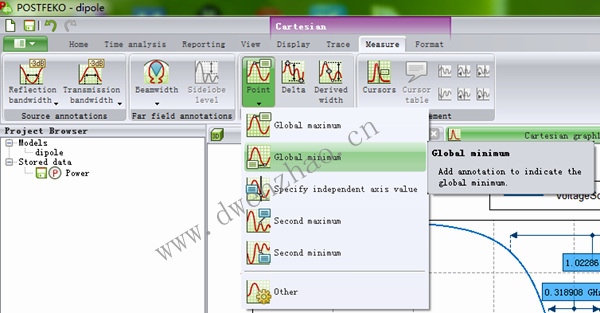
加上Cursor和Global mininum的反射系数曲线为:
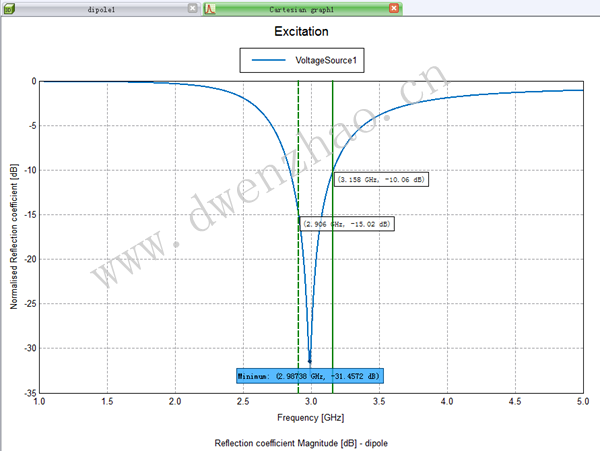
有了这样方便的测量工具,在曲线上标注关键点并显示对应数据会更容易。
14. 天线端口阻抗对反射系数的影响:
Dipole天线的中心频率阻抗约为73Ω,前面是以75Ω端口阻抗进行仿真的,反射系数最小值为-31.46dB,而对应的频率为2.987GHz。可以修改显示窗口右侧的参数设置面板,勾选Use custom reference impedance复选框,使Reference impedance文本框可以输入。默认情况下为50Ω,这时反射系数曲线为:
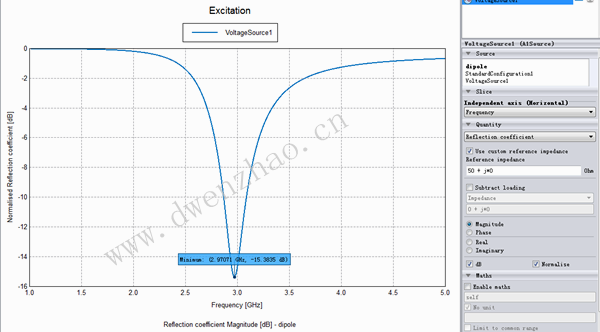
从图中看出,反射系数最小值为-15.4dB,对应中心频率点为2.97GHz。如果在Reference impedance文本框中手动输入不同的端口阻抗值,当为71Ω时中心频率点的反射系数最小,为-78.2dB。
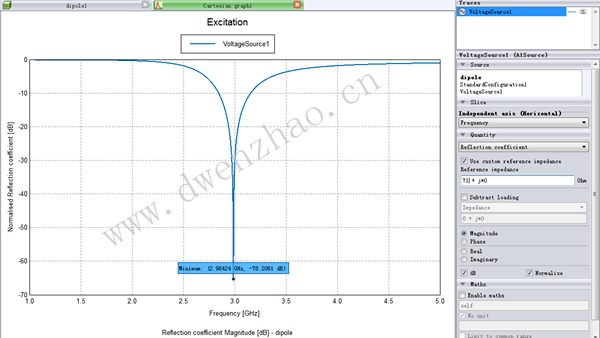
15. 设置不同的线天线半径对天线特性的影响:
前面的仿真结果并未设定线天线的线径,其实在CADFEKO的显示窗口中点击线天线,鼠标右键菜单中有Properties。
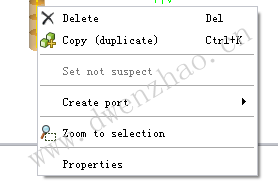
选择后会弹出一个对话框,其中就可以设置Local wire radius。
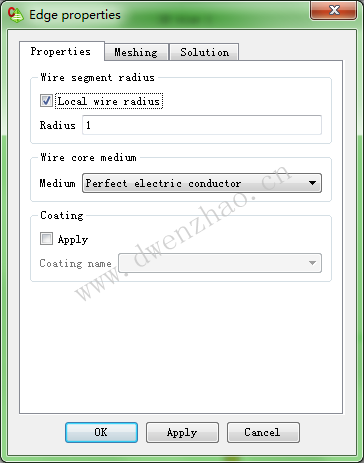
把Local wire radius设为1后,再次运行仿真,得到的反射系数曲线为:

可以看到反射系数的-15dB、-10dB带宽分别为0.30GHz和0.56GHz,而前面的仿真结果中则分别为0.17GHz和0.32GHz,有了明显的展宽。
如果继续增加Local wire radius到2,仿真时会产生一个警告信息:
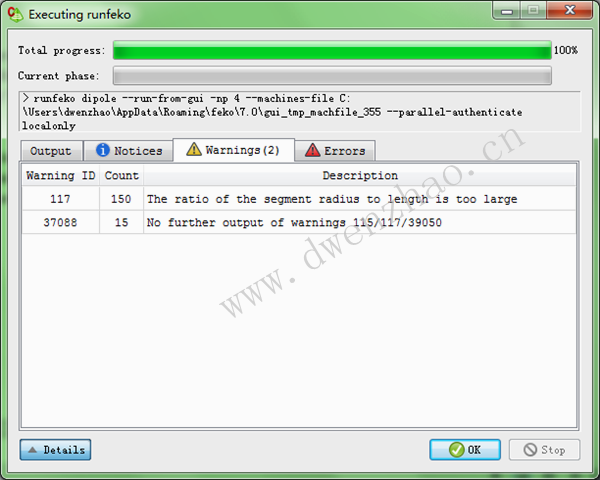
不过仍会产生结果:

图中可以看出,反射系数的-15dB、-10dB带宽分别变为0.37GHz和0.71GHz,继续展宽。继续增大Local wire radius将会产生错误信息,使仿真无法进行,不能产生结果进行比较了。
16. FEKO线天线仿真的经验:
在用HFSS进行dipole天线的仿真时,要用圆柱体分别画出两个臂,而且中间要有一定间隙,圆柱的臂当然也有一定半径,是一个很精细的模型。端口设置激励也较复杂。
FEKO对线天线的仿真比较简单,是用线来替代有一定粗细的天线臂,而且不用画出两臂的间隙,对模型设计有很大简化。而且端口激励用电压源,类似一种集总参数的仿真模型。
从仿真结果来看,FEKO对线天线的仿真还是比较准确的,而且端口阻抗、线径等对天线特性的影响与理论比较一致。
FEKO软件有自己的特色,与HFSS等类似的仿真软件有很多不同。因国内使用者还不多,所以缺少详细的使用说明和实例,开始使用时常常会出现很多错误,需要摸索一定时间才能学会使用。
(以上为本人实际使用时的部分经验,初步使用,很多方面尚不熟悉,欢迎批评指正)